如何把旧手机的微信数据导入新手机 微信聊天记录如何备份到新手机
如何把旧手机的微信数据导入新手机,在如今信息时代,微信已成为人们日常生活中不可或缺的通信工具,随着科技的不断发展,人们对于手机也越来越挑剔,频繁更换手机已成为一种常态。换手机意味着我们需要面对一个重要问题:如何将旧手机上的微信数据导入到新手机中?尤其是微信聊天记录,作为我们宝贵的回忆和沟通记录,备份和导入至新手机显得尤为重要。今天我们就来探讨一下如何实现将旧手机微信数据顺利导入新手机,并且如何备份微信聊天记录,以确保我们珍贵的信息不会因为更换手机而丢失。
微信聊天记录如何备份到新手机
步骤如下:
1.首先拿出新旧两部手机,保证两部手机处在同一个网络环境中。注意这一点很重要,否则即便是执行下面的操作也是无用功。

2.首先在旧手机微信我的页面菜单中点击选择【设置】。
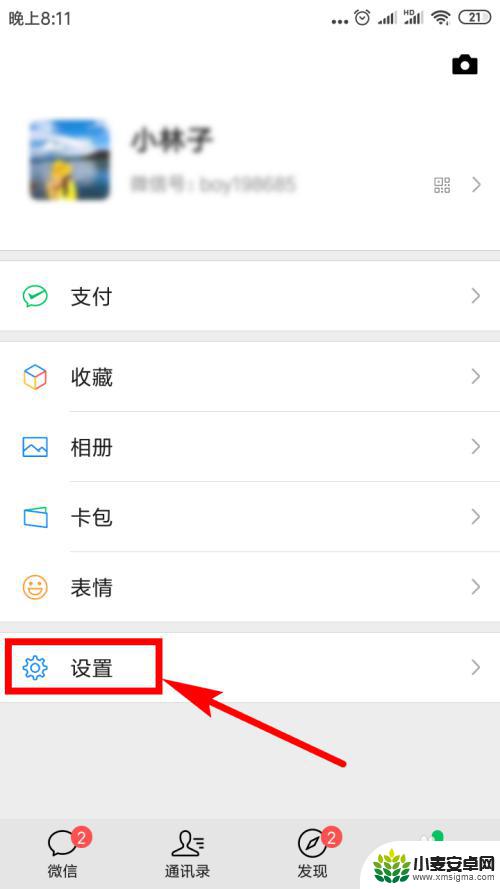
3.然后在微信的设置列表里点击【聊天】选项。
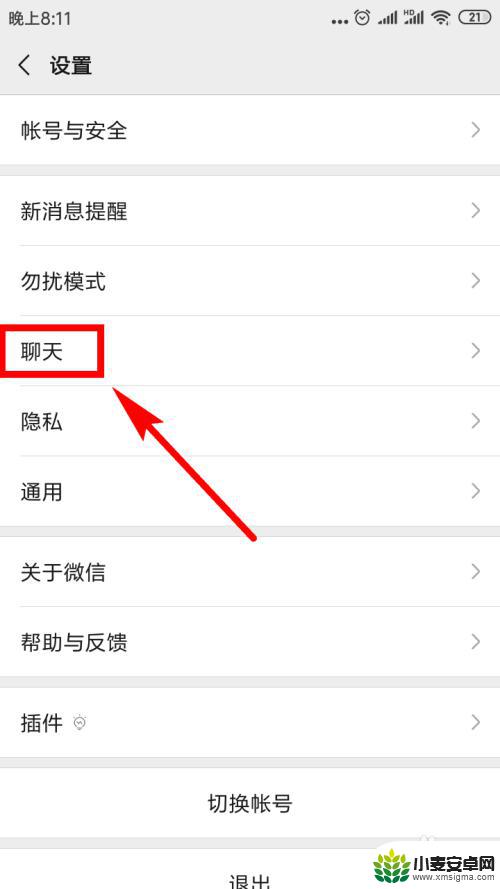
4.接着在聊天页面上找到并点击【聊天记录备份与迁移】选项。
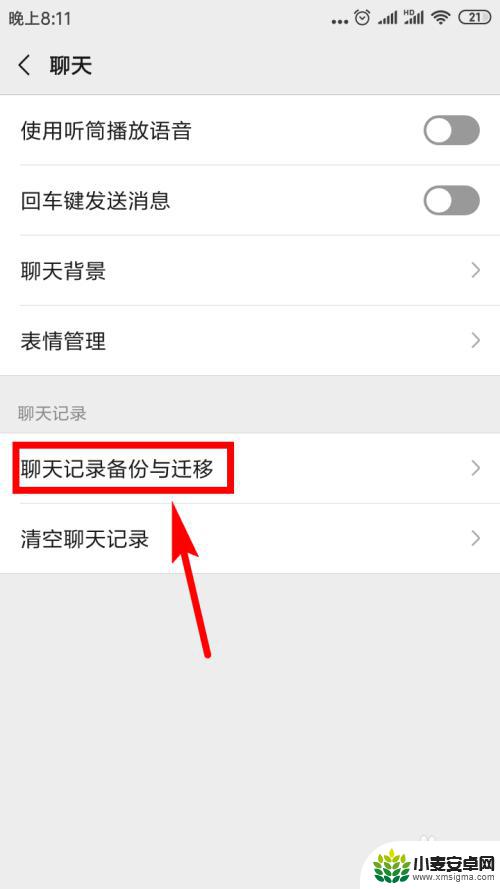
5.紧接着,在新跳出的页面上点击第一个选项——【迁移聊天记录到另一台设备】。
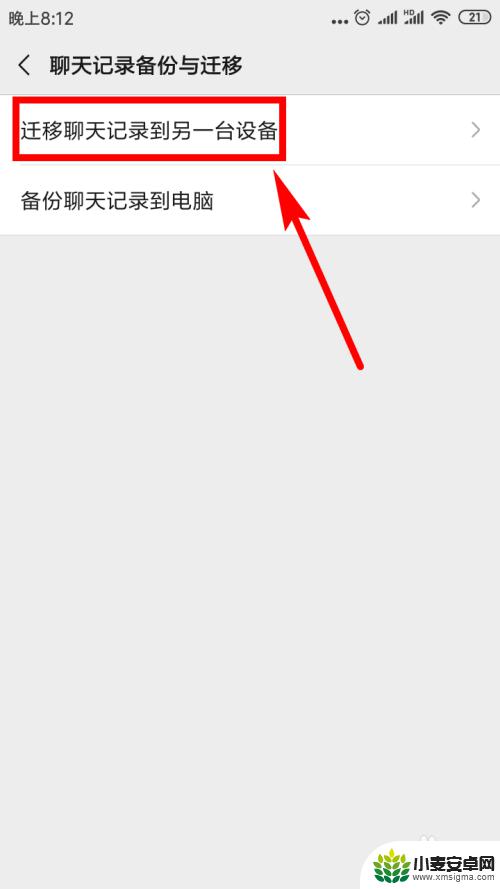
6.在新的页面中,我们可以看到有一个绿色的【选择聊天记录】按钮,点击该按钮。
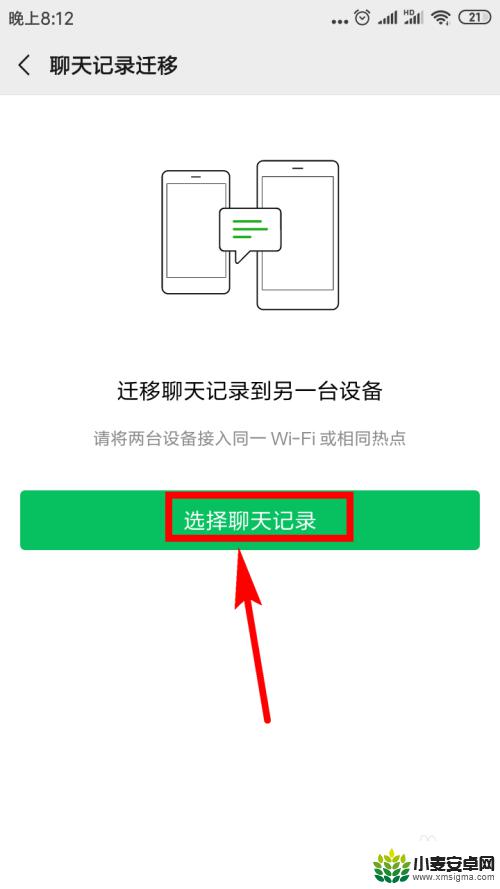
7.在下面的页面中我们便可以看到所有的微信联系人了,你想转移谁的就在这个联系人的后面点击复选框。对其勾选便可。如果嫌一个一个选择太麻烦的话,可以点击全选。
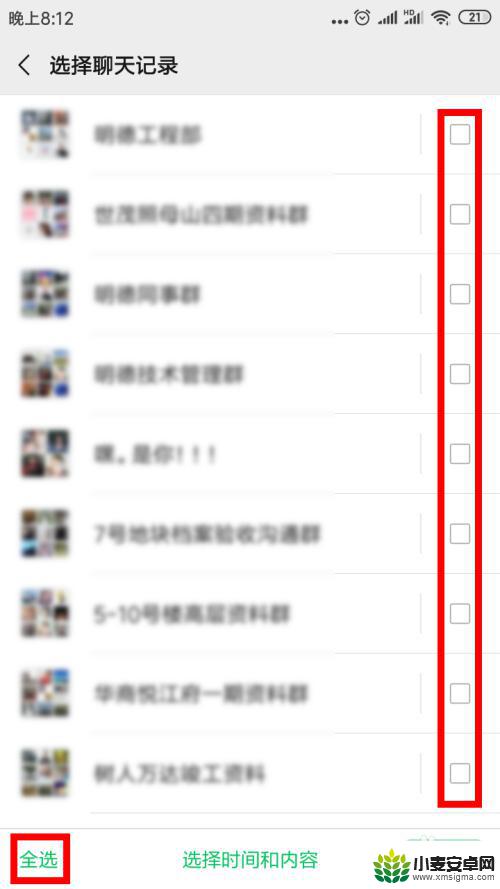
8.然后点击【完成】。
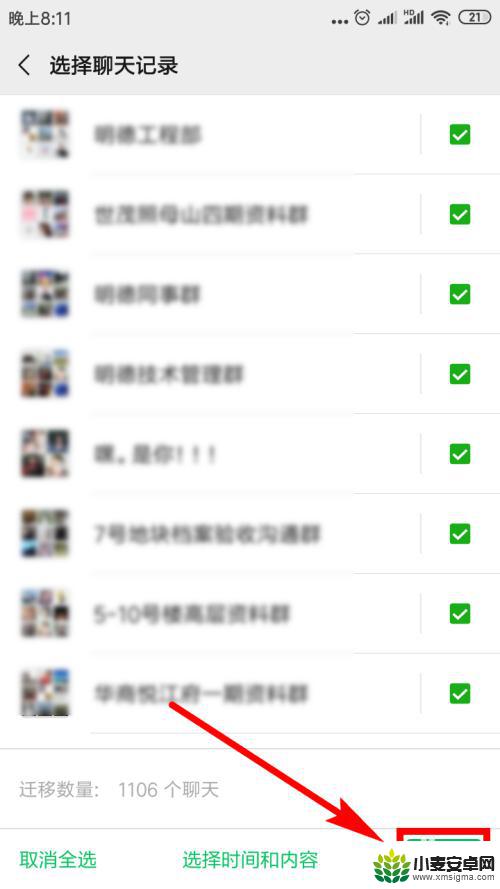
9.然后在弹出的提示窗口中点击【确定】
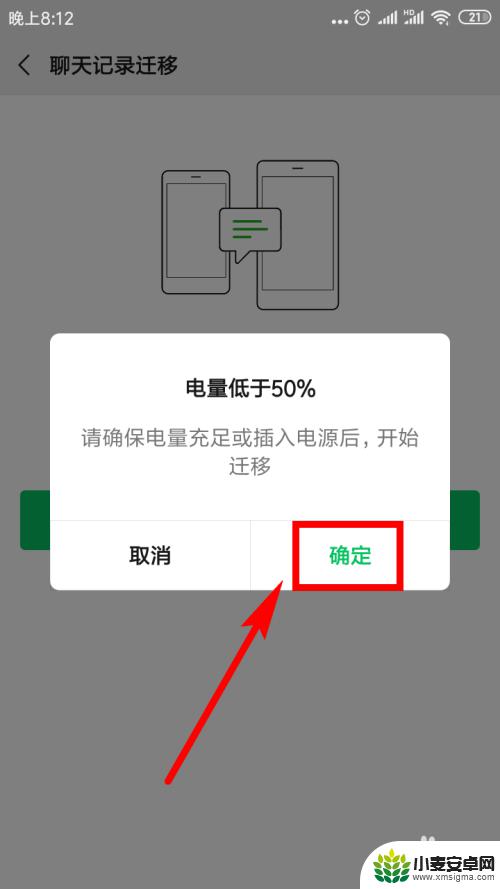
10.接下来我们在旧手机上便能看到一个二维码,用新手机登录同一个微信号。用该微信扫描此二维码便可开始转移了,我们只需等待转移完成便可。
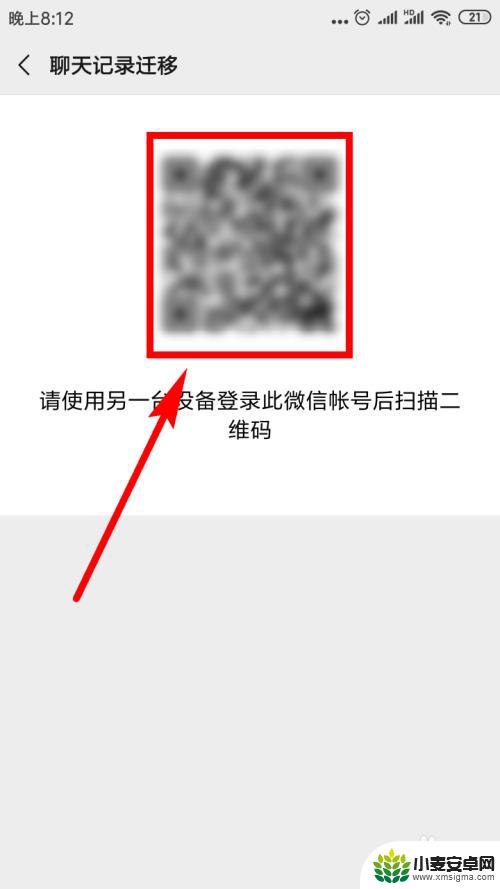
11.这样新手机便开始接收原微信的聊天记录了,在页面中会显示进度。
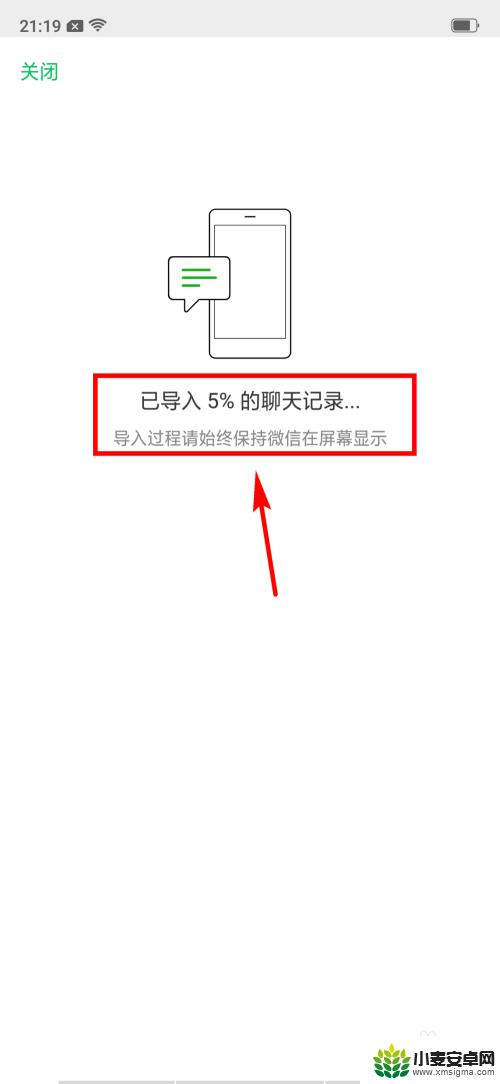
12.当传递完成后,我们点击旧手机上的【完成】,即便是新手机没有全部接收完成也可以点击该按钮。
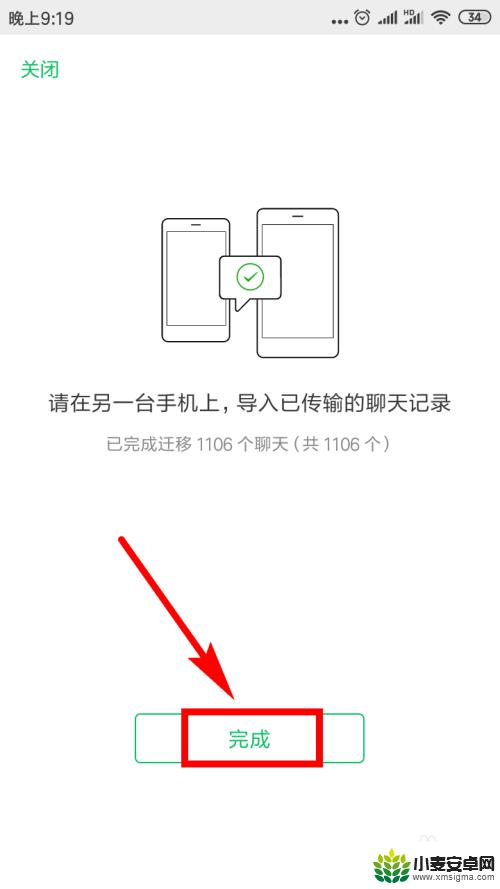
以上是如何将旧手机的微信数据导入新手机的完整内容,如果您遇到不理解的问题,可以按照小编的方法进行操作,希望这能对大家有所帮助。
相关教程
-
微信如何把聊天记录转移到新手机 微信聊天记录导入新手机方法
-
如何把旧手机上的微信聊天记录转到新手机上 微信聊天记录如何备份到新手机
-
怎么把旧手机里的微信聊天记录导入新手机 旧手机微信聊天记录迁移到新手机的方法
-
怎么把旧手机里的微信聊天记录转到新手机 微信聊天记录如何同步到新手机
-
新手机怎么把微信聊天记录转过来 微信聊天记录如何备份到新手机
-
苹果手机怎么把聊天记录导到另一个手机 如何将苹果手机微信聊天记录迁移到新手机
-
手机声控拍照怎么操作 手机声控拍照设置步骤
-
vivo如何清理手机内存空间 vivo手机清理干净内存技巧
-
用手机怎么扫描文字成电子版 手机扫描纸质文件制作电子版扫描件
-
华为手机如何开启qq分身 华为手机QQ分身快速设置方法












